

Através dessa guia é possível visualizar todos os usuários que estão vinculados ao curso. O painel apresenta gráficos para que o operador tenha um melhor acompanhamento do curso x inscrito.
Os Certificados dos inscritos são apresentados em forma de gráfico, com
percentuais
dos certificados em cada um dos status Ativo, Período de Renovação e
Expirado.
É possível enviar comunicados aos Usuários cujo Certificado esteja em
Período de
Renovação ou Expirado.

Na seção Gerenciar Inscrições é possível realizar a busca de usuários e adicioná-los às Turmas.
Para verificar de forma ampla as informações de inscrições, acesse as guias:
Nessa guia é possível visualizar as Turmas relacionadas ao curso e suas respectivas informações de Agenda, Instrutores e Tutores, podendo Gerar lista de Presença ou registrar Presença Via QR Code.
Na lista de presença é possível informar se o usuário Compareceu, caso Não tenha comparecido ou foi Dispensado é possível informar o motivo no campo de observações que será habilitado para essas situações. Além disso, é possível também marcar presença ou falta aos alunos de forma coletiva, através da lista de usuários apresentada na tela.
Ao clicar em  ,
serão disponibilizados os
campos Nota Pré-teste e Nota Pós-teste para
cada usuário.
,
serão disponibilizados os
campos Nota Pré-teste e Nota Pós-teste para
cada usuário.
Para extrair a lista para um arquivo em planilha csv, clique em  .
.
Para importar a lista de presença, clique em  .
.
Ao utilizar esse botão, é apresentado a tela Importar Lista de
Presença. Através
dela, é possível realizar o download do template da Lista de Presença
para ser
preenchida, sendo necessário informar os campos Usuário, Número da
Agenda e
Status. Após o preenchimento da Lista de Presença é necessário
importá-la ao
sistema, através do botão 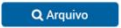 .
.
Ao realizar a importação, utilize as seguintes opções para configurar a Lista de Presença:
Inscrever usuários ainda não registrados no curso - Quando esta opção estiver marcada, um usuário for identificado na Lista de Presença, mas ainda não estiver inscrito no curso, ele será automaticamente inscrito e incluído na agenda em que está sendo inserido. Caso a opção não esteja marcada, um alerta será enviado ao administrador, informando que não foi possível identificar o colaborador. Por padrão, essa opção sempre estará marcada.
Considerar falta aos usuários não listados na Lista de Presença - Quando esta opção estiver marcada, todos os usuários que estiverem inscritos no curso, mas não forem mencionados na Lista de Presença, terão faltas registradas para esta agenda. Caso a opção não esteja marcada, o status das pessoas não mencionadas na lista se manterá. Por padrão, essa opção sempre estará marcada.
Ao importar a planilha, se todos os dados forem devidamente preenchidos, será apresentada a mensagem “Todos os usuários foram importados com sucesso”. Caso não seja, será apresentada a mensagem “A importação foi realizada com erros, favor acesse o Gerenciador de tarefas e baixe a planilha de log, para mais detalhes”.
Além disso, em casos de erros no processo de importação, através do Gerenciador de Tarefas será possível realizar o download de um arquivo que permitirá a visualização detalhada das informações. Esse documento indicará a Linha e a Coluna onde ocorreu o erro e identificará o motivo da falha.

Se uma lista de presença for importada para uma turma onde registros já foram feitos, isso resultará na substituição das informações existentes, ou seja, será lançada presença aos usuários considerados na lista atual.
Se a opção Considerar falta para usuários não listados na Lista de Presença não estiver marcada, os demais usuários se manterão com o status anterior. No entanto, se essa opção estiver marcada, todos os usuários que não estiverem na presença serão marcados como faltantes.
Exemplo 1
O administrador lançou recentemente uma nova Lista de Presença e o sistema considerou a lista mais recente como a correta. Nesse cenário, o sistema registrará a presença para os usuários mencionados na lista atualizada e marcará falta para os demais, seguindo as opções padrão definidas pelo sistema.
Exemplo 2
O administrador lançou a Lista de Presença e, posteriormente, identificou que outros usuários estavam presentes. Neste caso, ele deverá subir a nova lista, mas a opção Considerar falta para usuários não listados na Lista de Presença deve ser desmarcada. Dessa maneira, os novos usuários serão considerados como presentes, e os status de todos os demais vinculados ao curso permanecerão inalterados, independentemente de qual seja.
Para importar uma lista já existente, clique em  .
.
Nesta subguia, serão apresentados os usuários que não conseguiram realizar a inscrição, seja por falta de vagas ou por não fazer parte do Público-Alvo, porém conseguiram realizar a inscrição e aguardam aprovação por parte do administrador do curso.
Selecione o usuário inscrito na lista e realize as ações conforme desejar, entre: Aprovar, Reprovar ou Excluir.
Nesta subguia, serão apresentadas as solicitações de cancelamento de inscrições, quando o Fluxo de Aprovação do Cancelamento de Inscrições, localizado na funcionalidade Curso Presencial estiver ativo.
Ao clicar na opção 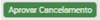 , essa inscrição mudará para o status Inscrição
Cancelada
e será apresentada ao usuário na Guia Canceladas.
, essa inscrição mudará para o status Inscrição
Cancelada
e será apresentada ao usuário na Guia Canceladas.
Caso o administrador clique na opção 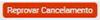 , o
fluxo da inscrição será mantido normalmente,
mantendo o usuário no status atual do curso.
, o
fluxo da inscrição será mantido normalmente,
mantendo o usuário no status atual do curso.
Nessa subguia é possível vincular usuários não matriculados ao curso, para isso
clique em
 e
digite o
nome do Usuário desejado.
Para realizar uma busca com mais filtros, utilize a opção
e
digite o
nome do Usuário desejado.
Para realizar uma busca com mais filtros, utilize a opção
 e os adicione todos
os Usuários consultados através do botão
e os adicione todos
os Usuários consultados através do botão  , ou então para adicionar somente os selecionados
clique em
, ou então para adicionar somente os selecionados
clique em  .
.
Ao localizar o Usuário ainda não matriculado, clique em
 para
realizar a matrícula.
para
realizar a matrícula.
Para vincular vários usuários, utilize a opção
 .
Será disponibilizada uma tela para confirmar a Turma.
Em seguida realize o download do Template de importação,
preencha as informações na planilha, salve o
arquivo em seu computador e busque-o novamente, clique em
.
Será disponibilizada uma tela para confirmar a Turma.
Em seguida realize o download do Template de importação,
preencha as informações na planilha, salve o
arquivo em seu computador e busque-o novamente, clique em
 .
.
Caso seja necessário reprovar uma inscrição, clique no botão  .
.
Nessa subguia, serão apresentados os usuário que foram reprovados pelo administrador do curso ou por não estar perfil do curso. O administrador poderá aprovar algum usuário inscrito que esteja nessa lista.
Nesta subguia, serão apresentados os registros das inscrições canceladas. Serão considerados todos os registros, independente de estarem vinculados ao fluxo de aprovação do cancelamento de inscrição.
Nessa subguia, serão listados os usuários que se inscreveram quando não havia mais vagas.

